word页眉横线删除快捷键 Word去除页眉横线的快捷键
更新时间:2023-12-23 08:58:11作者:xiaoliu
随着数字化时代的到来,微软Word已成为我们日常工作中不可或缺的助手,在使用Word编辑文档时,页眉横线的存在有时会给我们带来一些困扰。很多人并不知道Word中有一个方便快捷的功能可以帮助我们去除页眉横线。通过使用特定的快捷键,我们可以轻松去除文档中的页眉横线,使文档更加简洁和专业。本文将介绍如何利用Word的快捷键功能来删除页眉横线,并探讨其在实际工作中的应用。无论是需要编辑文档还是进行排版,掌握这一技巧将大大提高我们的工作效率。
具体步骤:
1.打开对应的Word文档,如图可以看到页眉上面有横线
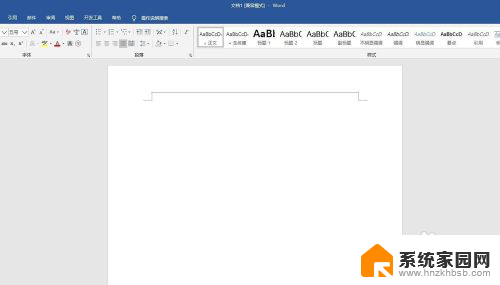
2.双击页眉,使页眉处于编辑状态。然后点击Ctrl+shift+N,如图可以发现横线已经去掉
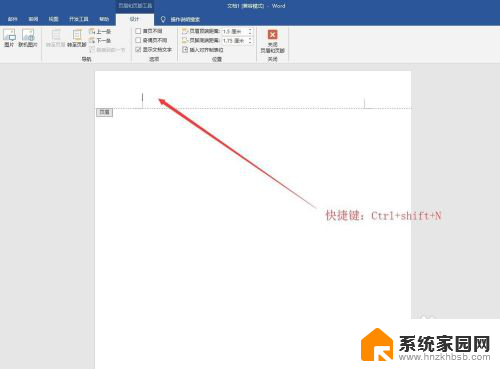
3.第二种方法在页眉中任意输入文字,然后选中开始-段落-边框和底纹。如图
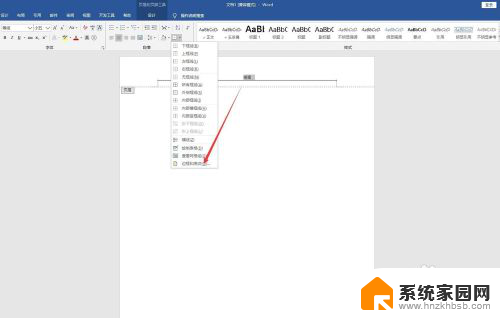
4.在弹出的窗口中将下划线去掉,如图
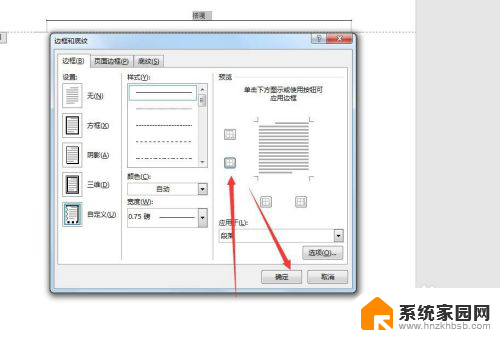
5.点击确定回到界面发现下划线已经去掉,删除刚刚输入的文字即可。如图
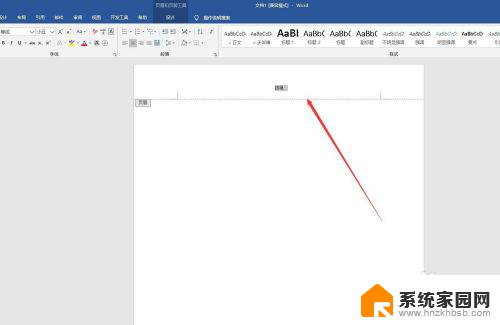
以上就是删除word页眉横线的快捷键方法,如果你遇到了这个问题,可以按照我提供的方法来解决,希望对你有所帮助。
word页眉横线删除快捷键 Word去除页眉横线的快捷键相关教程
- 页眉上有一条横线怎么删除 Word页眉中的横线怎么去掉
- 怎样去掉页眉页脚的横线 如何在Word中删除页眉页脚的横线
- wps页眉下的横线去除 wps页眉下的横线怎么去掉
- 怎么删页眉横线word 如何在Word文档中添加页眉横线
- word页眉怎么设置横线 Word页眉横线格式设置方法
- word文档首页页眉横线怎么去掉 Word首页(封面)页眉横线如何去掉
- word怎么删除页脚的横线 页脚横线删除方法
- word怎么删除页脚页眉 删除word文档中的页眉和页脚教程
- word页面的横线怎么取消 Word文档如何删除上端的横线
- 怎样去掉页眉页脚格式 Word文档删除页眉页脚方法
- 小爱音响能和电脑连接吗 小爱音响电脑蓝牙连接方法
- 电脑怎么把图片设置成壁纸 如何将电脑桌面图片设为壁纸
- 如何给照片设置密码 怎么在照片上添加密码
- 电脑桌面变横向了怎么还原 电脑横屏设置方法
- 索爱蓝牙音箱怎么连接手机 索爱蓝牙音箱手机连接教程
- 13pro动态壁纸怎么设置 iPhone13promax动态壁纸设置步骤详解
电脑教程推荐
- 1 小爱音响能和电脑连接吗 小爱音响电脑蓝牙连接方法
- 2 如何给照片设置密码 怎么在照片上添加密码
- 3 电脑桌面变横向了怎么还原 电脑横屏设置方法
- 4 13pro动态壁纸怎么设置 iPhone13promax动态壁纸设置步骤详解
- 5 微信怎么@多人 微信群里如何@别人/@多个人
- 6 光盘刻录怎么删除文件 如何使用光盘刻录数据文件
- 7 电脑上的文件怎么传到ipad上 通过何种途径将电脑文件传入iPad
- 8 钉钉在电脑上怎么设置自动登录 钉钉电脑版开机自动登录设置方法
- 9 怎样设置手机锁屏时间 手机自动锁屏时间设置方法
- 10 windows defender删除文件恢复 被Windows Defender删除的文件怎么找回